W tym poradniku pokażemy proces wymiany płyty głównej w drukarce A1 mini.

¶ Kiedy skorzystać z tego poradnika?
Z tego przewodnika należy skorzystać, jeśli płyta główna A1 mini jest uszkodzona i wymaga wymiany. Typowe problemy powodowane przez płytę główną A1 mini to:
- Drukarka nie włącza się
- Płyta główna jest uszkodzona
- Wymiana jest zalecana przez obsługę klienta Bambu Lab
¶ Potrzebne narzędzia i materiały
- Płytka MC dla A1 mini
- Klucz imbusowy H1.5
- Klucz imbusowy H2.0
- Śrubokręt krzyżakowy PH2
- 30 minut Twojego czasu
¶ Ostrzeżenie dotyczące bezpieczeństwa
WAŻNE!
Bardzo ważne jest wyłączenie drukarki przed wykonaniem jakichkolwiek prac konserwacyjnych związanych z drukarką i jej układami elektronicznymi, w tym z przewodami głowicy, ponieważ pozostawienie drukarki włączonej podczas wykonywania takich zadań może spowodować zwarcie, które może prowadzić do dodatkowych uszkodzeń elektrycznych i zagrożeń bezpieczeństwa.
Podczas konserwacji lub rozwiązywania problemów z drukarką może być konieczne zdemontowanie niektórych części, w tym hotendu. Proces ten może odsłonić przewody i elementy elektryczne, które mogą potencjalnie spowodować zwarcie, jeśli zetkną się ze sobą lub z innymi metalowymi lub elektrycznymi elementami, gdy drukarka jest nadal włączona. Może to spowodować uszkodzenie elektroniki drukarki i spowodować dalsze uszkodzenia.
Dlatego przed przystąpieniem do jakichkolwiek prac konserwacyjnych należy wyłączyć drukarkę i odłączyć ją od źródła zasilania. Zapobiegnie to zwarciom lub uszkodzeniom elektroniki drukarki. W ten sposób można uniknąć potencjalnego uszkodzenia podzespołów elektronicznych drukarki i mieć pewność, że prace konserwacyjne zostaną przeprowadzone bezpiecznie i skutecznie.
Jeśli masz jakiekolwiek wątpliwości lub pytania dotyczące postępowania zgodnie z tym przewodnikiem, zgłoś sprawę na Stronie Wsparcia a zespół Bambu dołoży wszelkich starań, aby szybko odpowiedzieć i zapewnić Ci potrzebną pomoc.
¶ Kroki postępowania - Demontaż
¶ Krok 1 - Zdejmij dolną pokrywę obudowy drukarki
Połóż drukarkę na boku, filarem osi Z skierowanym w stronę stołu. Następnie wykręć 16 śrub mocujących dolną pokrywę na miejscu, aby uzyskać dostęp do wentylatora płyty głównej.
Pamiętaj, że śruby 15 i 16 są inne niż pozostałe, więc należy je zapamiętać podczas ponownego montażu dolnej pokrywy.
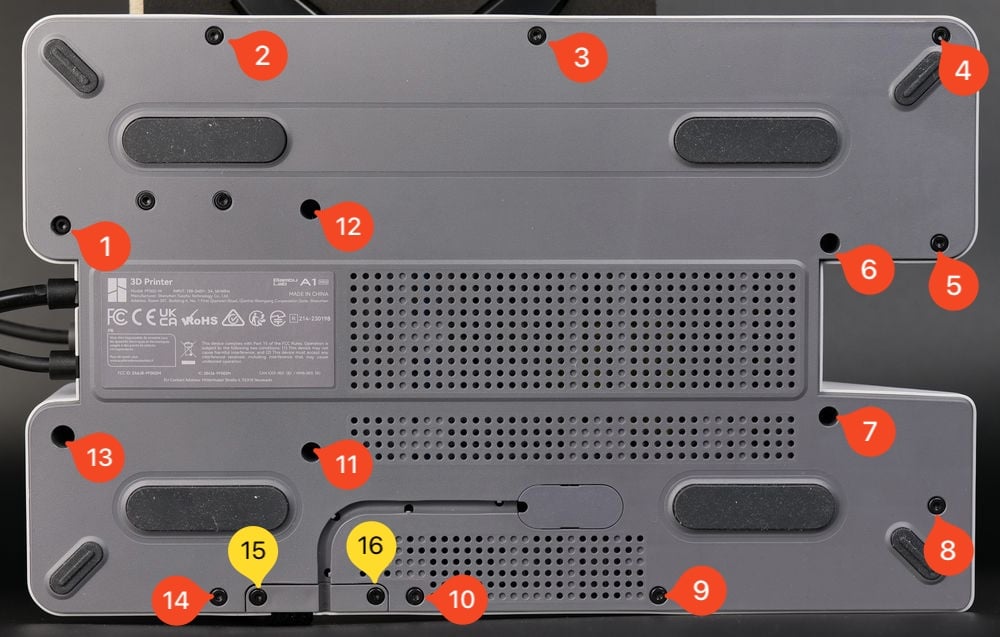
Po odkręceniu śrub delikatnie podważ plastikową pokrywę dolną. Możesz zacząć od prawego górnego rogu i delikatnie przesuwać się wokół drukarki, aż pokrywa się poluzuje.
¶ Krok 2 - Wymontuj wentylator płyty głównej
Zacznij od odkręcenia dwóch śrub mocujących wentylator.
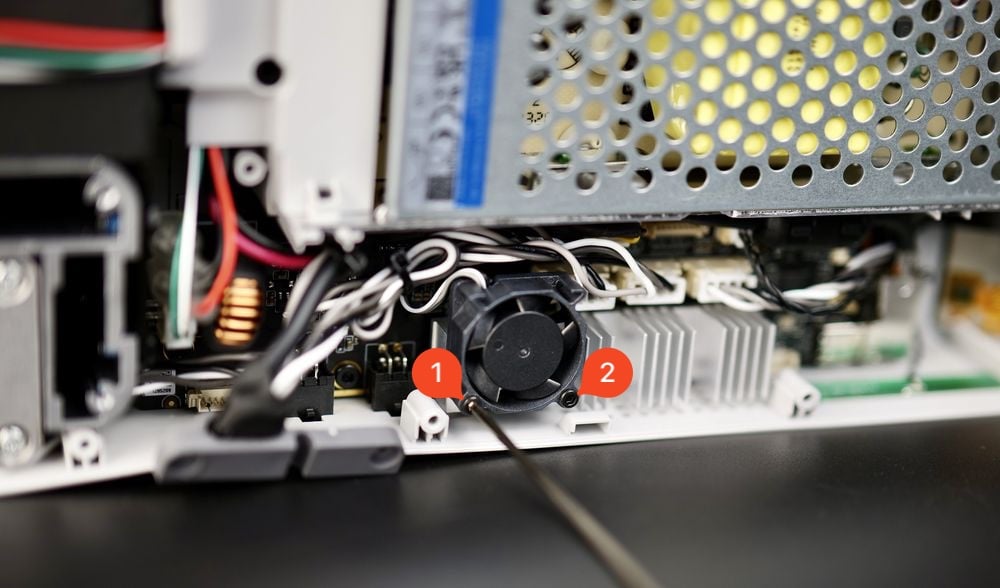
Po odkręceniu śrub delikatnie pociągnij wentylator do siebie i znajdź złącze kabla. Delikatnie pociągnij za złącze, aby odłączyć go od płyty głównej.
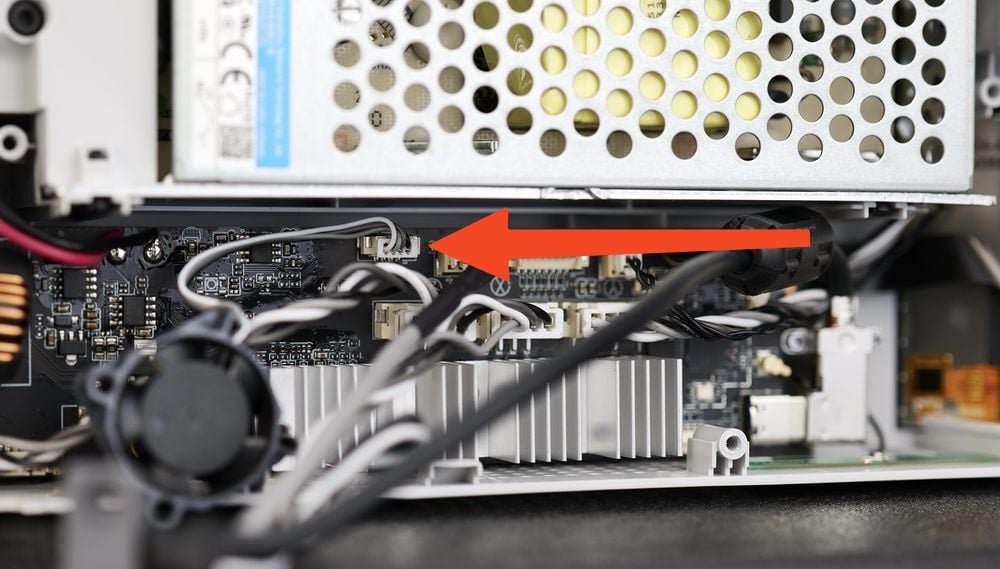
¶ Krok 3 - Wyjmij wspornik kabla USB C i odłącz go
Po zdjęciu pokrywy możemy przystąpić do wyjmowania wspornika kabla USB-C, jak pokazano na obrazku poniżej. Służy do bezpiecznego mocowania kabla do płyty głównej.

Po odkręceniu śrubek można go delikatnie odłączyć. Pamiętaj, aby pociągnąć kabel w prawo i nie zginać kabla, ponieważ istnieje niewielkie ryzyko uszkodzenia złącza USB na płycie.
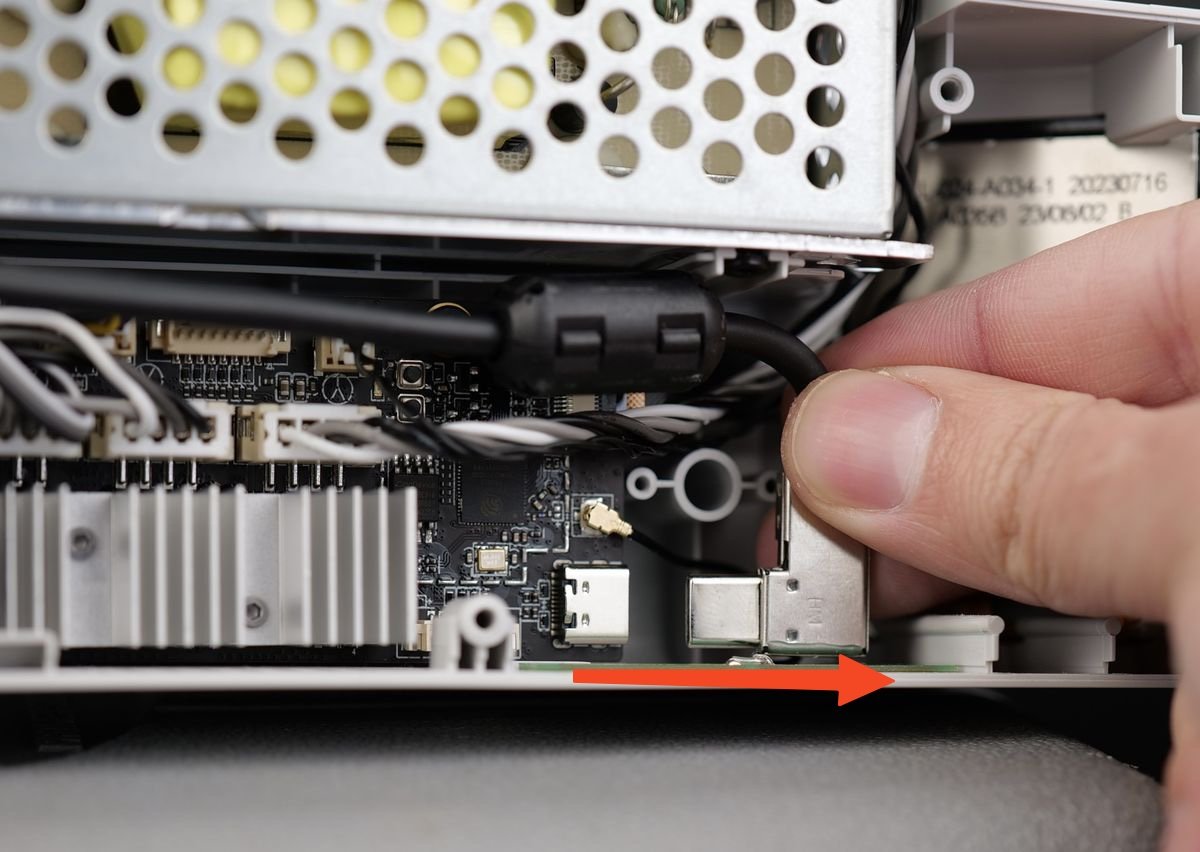
¶ Krok 4 - Odłącz złącze anteny Wi-Fi
W następnym kroku delikatnie pociągnij do siebie kabel anteny Wi-Fi. Użyj płaskiego narzędzia, aby ostrożnie go wyjąć. Na tym etapie zachowaj szczególną ostrożność, aby uniknąć uszkodzenia płyty głównej.

¶ Krok 5 - Odłącz kabel taśmowy ekranu dotykowego
W kolejnym kroku delikatnie pociągnij plastikowy klips przytrzymujący kabel taśmowy do siebie. Spowoduje to zwolnienie kabla taśmowego, dzięki czemu będzie można go wyciągnąć. Zachowaj szczególną ostrożność na tym etapie, ponieważ klips można łatwo uszkodzić.
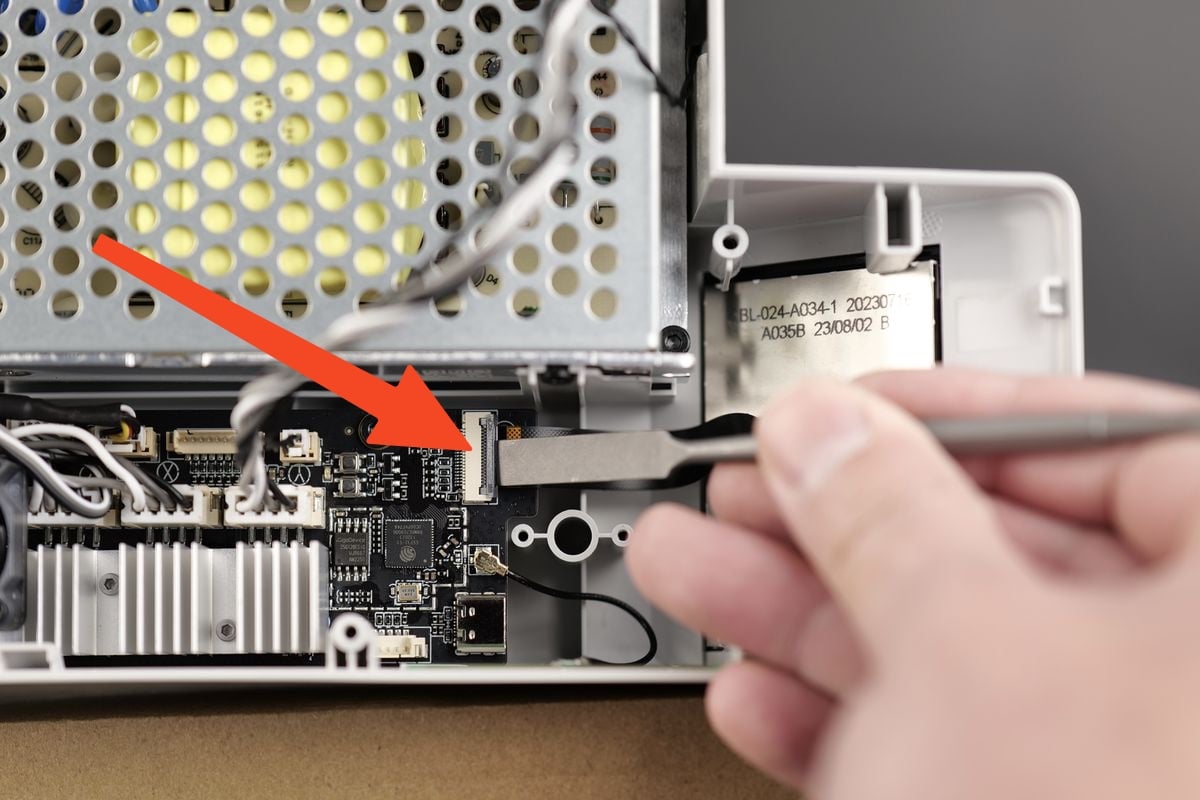
¶ Krok 6 - Usuń pozostałe kable
Zachowaj szczególną ostrożność w przypadku kabli oznaczonych numerami 4 i 5. Mają one w dolnej części mały zacisk, który należy nacisnąć podczas ich odłączania.
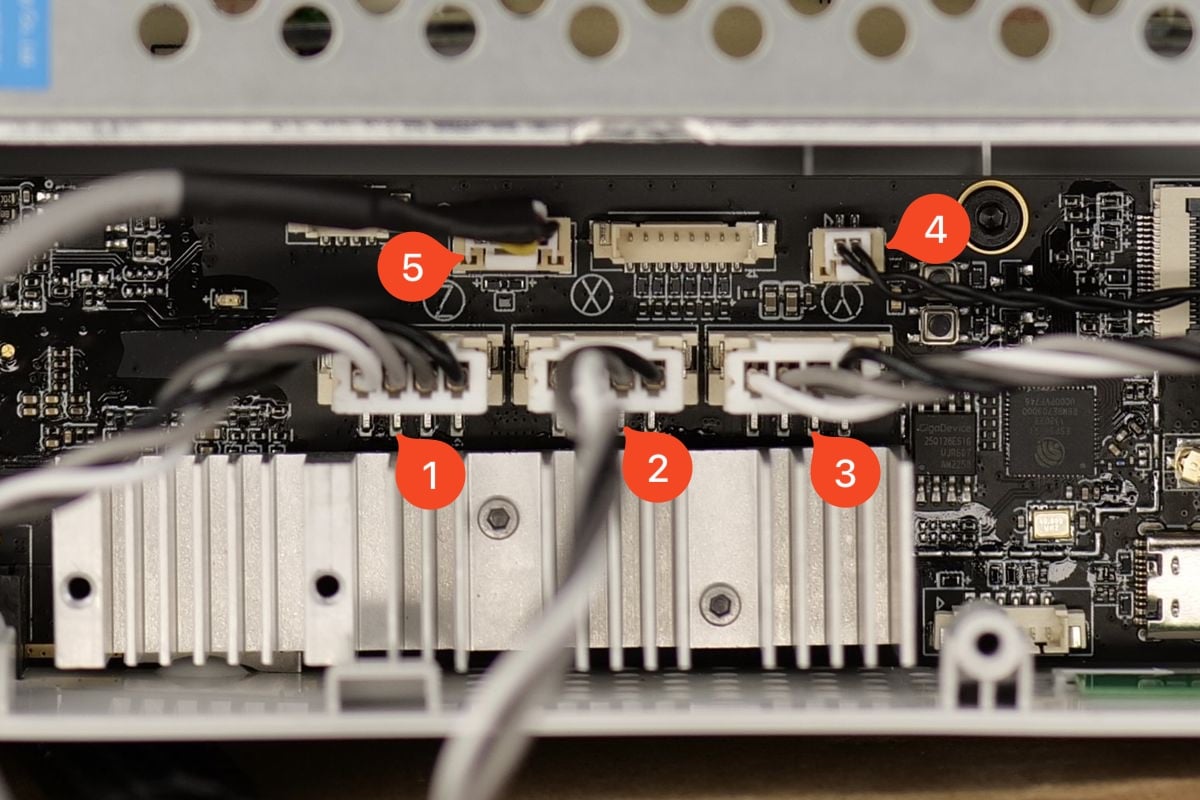
¶ Krok 7 - Zdejmij plastikową osłonę przewodów
Ostrożnie odkręć trzy śruby mocujące plastikową osłonę przewodów, aby uzyskać dostęp do zacisków zasilania zasilacza. Należy pamiętać, że śruba nr. 3 jest z boku.

¶ Krok 8 - Odłącz przewody płyty głównej od zasilacza
Poluzuj śruby zacisków zasilania wymienione na poniższym obrazku. Po prostu je poluzuj i unikaj całkowitego ich usuwania, ponieważ łatwiej będzie ponownie zainstalować wszystko z powrotem na miejscu w kolejnych krokach.
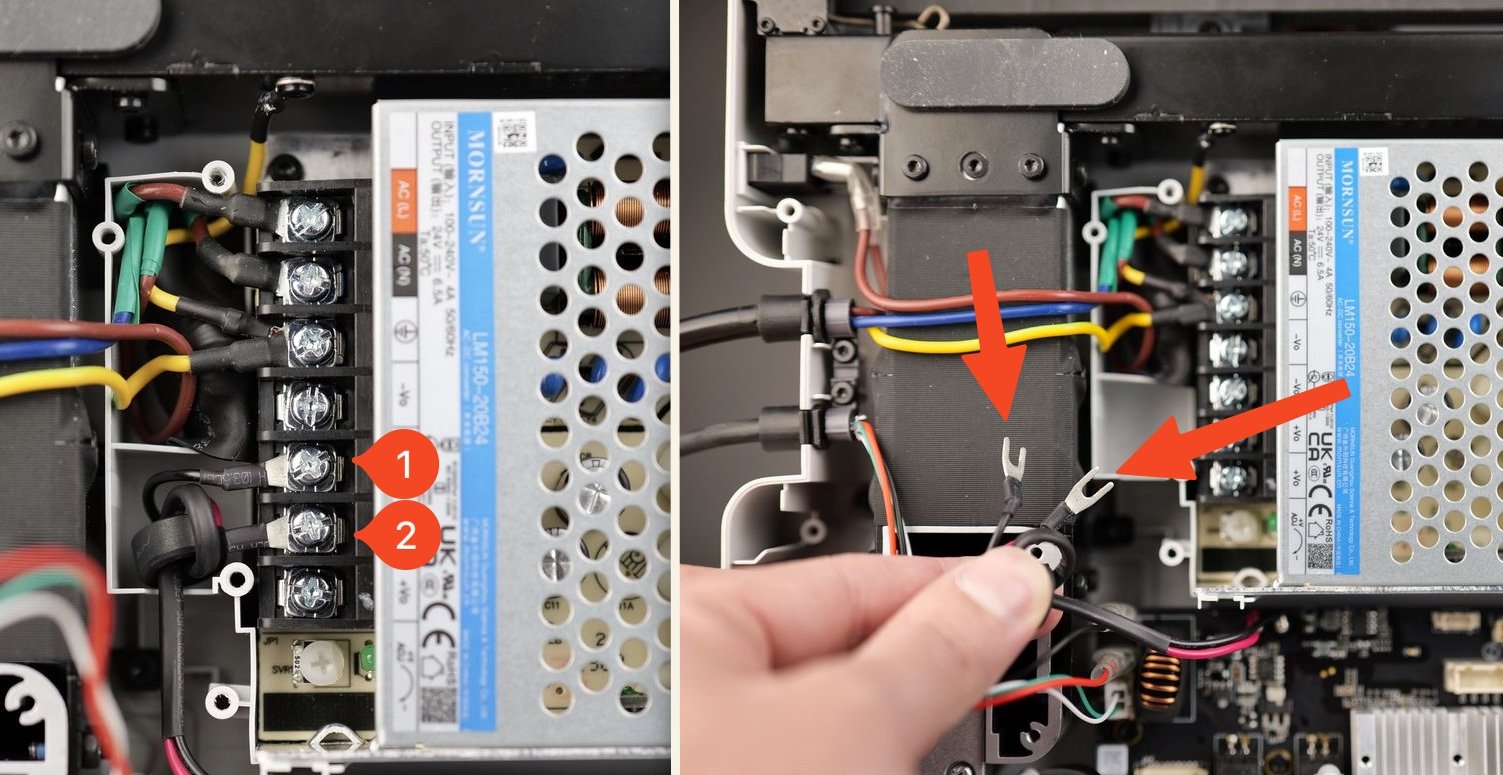
¶ Krok 9 - Odkręć śruby płyty głównej i wyciągnij płytę
Można teraz odkręcić trzy śruby mocujące płytkę na miejscu. Delikatnie pociągnij płytkę do siebie, aby wyjąć ją z drukarki.
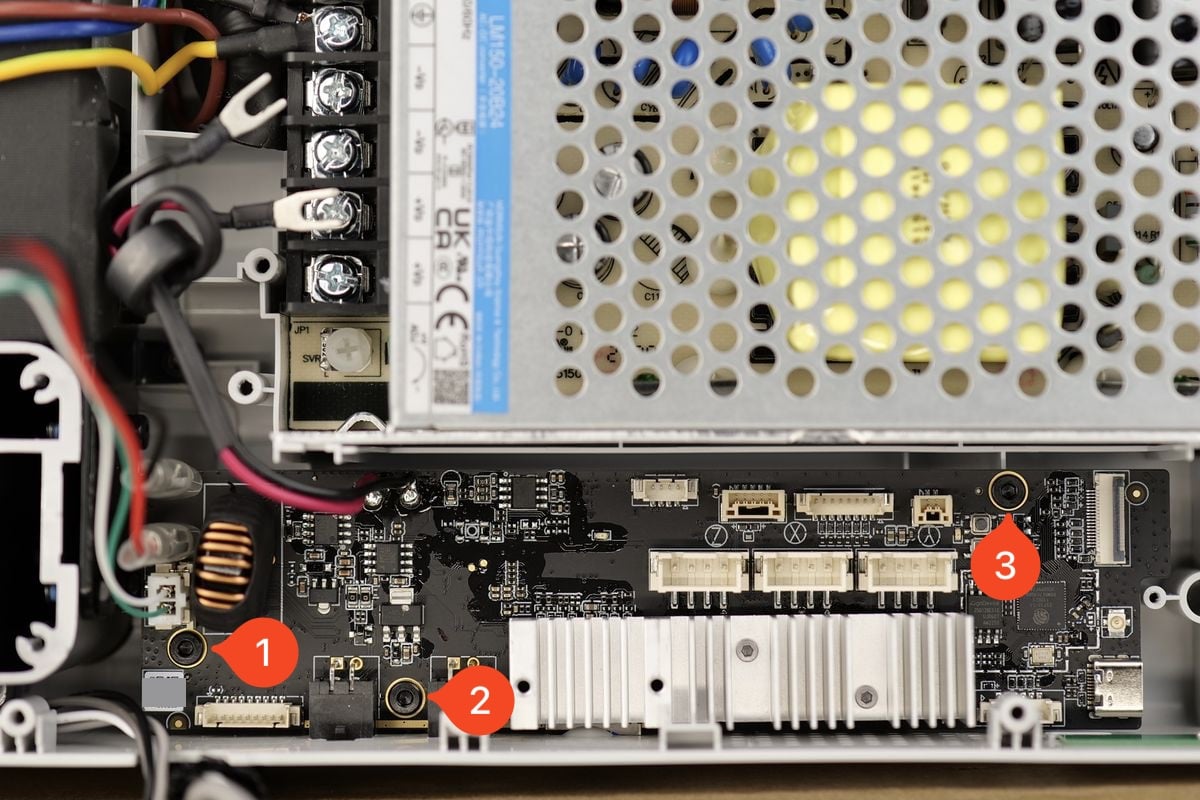
¶ Krok 10 - Odłącz przewody kabla podgrzewanego stołu od płyty głównej
Ostatnim krokiem podczas demontażu płyty głównej jest usunięcie z niej przewodów kabla podgrzewanego stołu. Przewody mają zatrzask, który zapewnia ich dobre połączenie, dlatego podczas wyciągana przewodów należy nacisnąć mały metalowy zacisk.
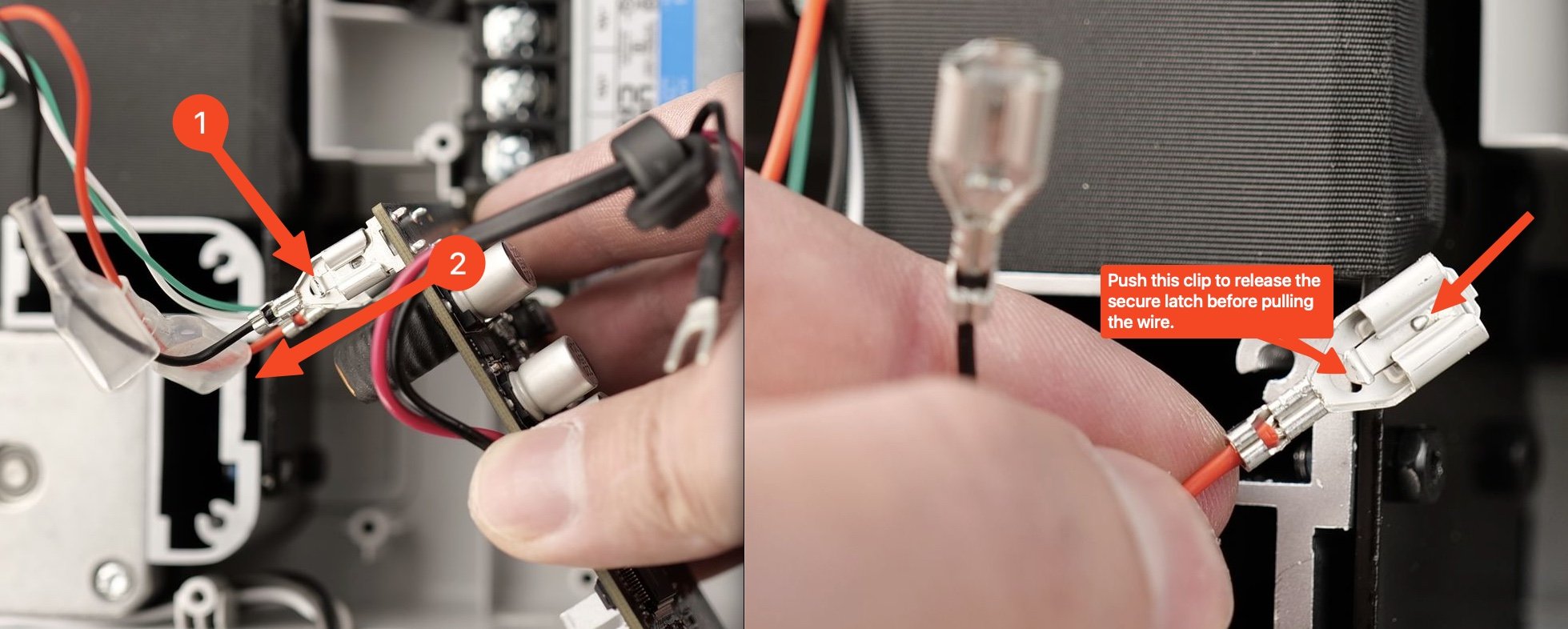
¶ Kroki postępowania - Montaż
¶ Krok 1 - Zainstaluj nową płytę MC
Przed rozpoczęciem procedury prosimy o zrobienie zdjęcia kodu QR znajdującego się z tyłu płytki. Będziesz go potrzebować po zakończeniu wymiany.

Kontynuuj instalację nowej płyty głównej i przymocuj ją trzema śrubami do ramy drukarki.
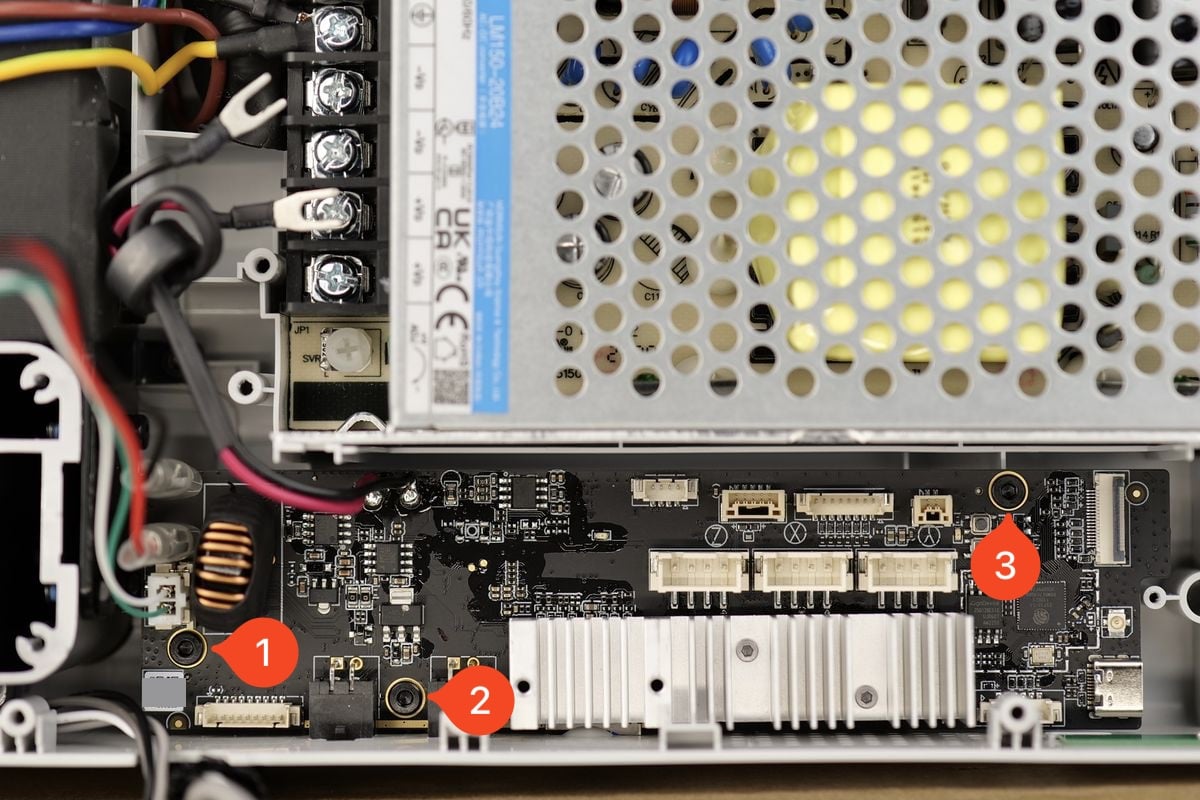
¶ Krok 2 - Podłącz ponownie kable podgrzewanego stołu do płyty głównej
Ostrożnie podłącz ponownie przewody podgrzewanego stołu do płyty głównej. Czarny przewód znajduje się na górze, czerwony przewód na dole. Nasuń gumową izolację na złącza przewodów podgrzewanego stołu, a następnie ponownie podłącz kabel termistora.
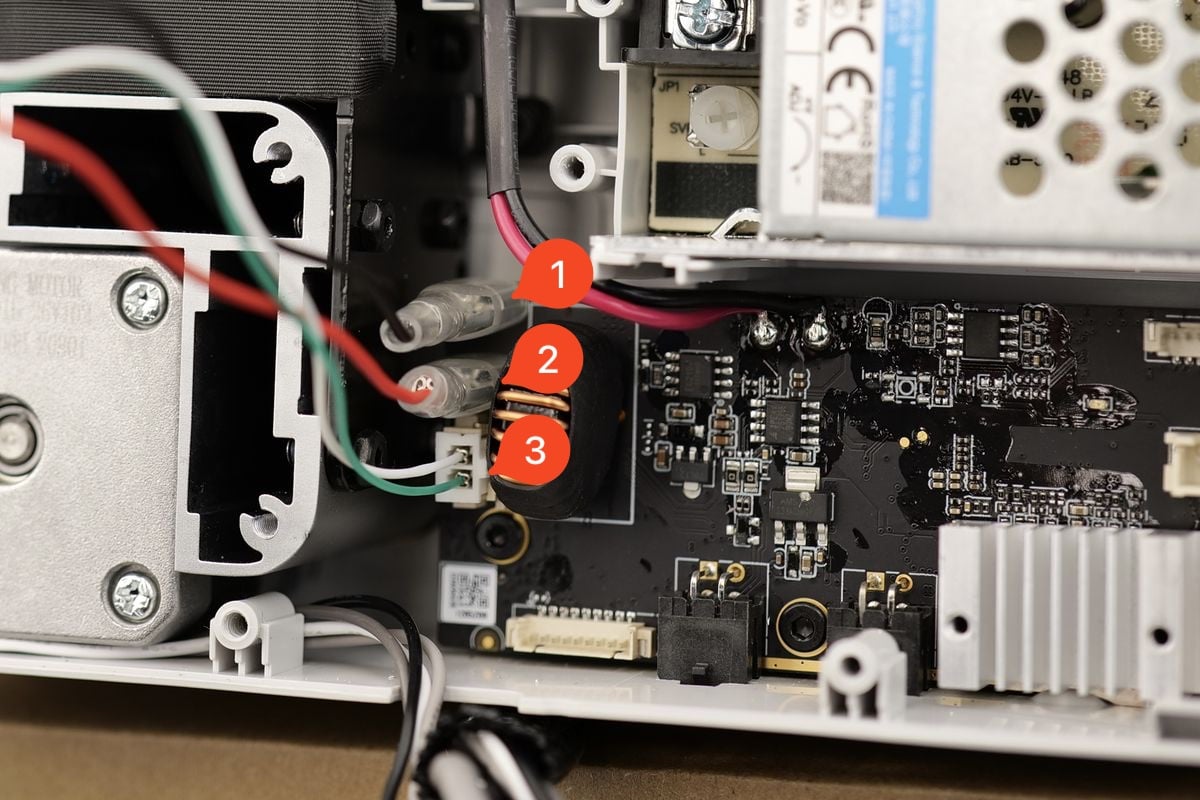
¶ Krok 3 - Podłącz ponownie przewody zacisków zasilania płyty głównej
Ostrożnie podłącz ponownie przewody zacisków zasilania, jak pokazano poniżej, i dokręć śruby. Informacje o przewodach są następujące:
- Przewód płyty głównej -V (czarny)
- Przewód płyty głównej +V (czerwony)

WAŻNE!
Po zainstalowaniu wszystkich przewodów, jak pokazano na powyższym obrazku, upewnij się, że nie ma ruchu i wszystkie przewody są zamocowane na swoim miejscu.
¶ Krok 4 - Wkręć śruby mocujące plastikową osłonę przewodów
Ułóż przewody kabla podgrzewanego stołu i kabla zasilającego, jak pokazano na zdjęciu, a następnie ponownie przymocuj plastikową osłonę za pomocą trzech śrub.
Unikaj ich nadmiernego dokręcania, ponieważ możesz uszkodzić plastikowe gwinty.

¶ Krok 5 - Podłącz ponownie pozostałe kable płyty głównej
Możesz teraz ponownie podłączyć pozostałe kable płyty głównej.
- Silnik osi Z
- Silnik osi X
- Silnik osi Y
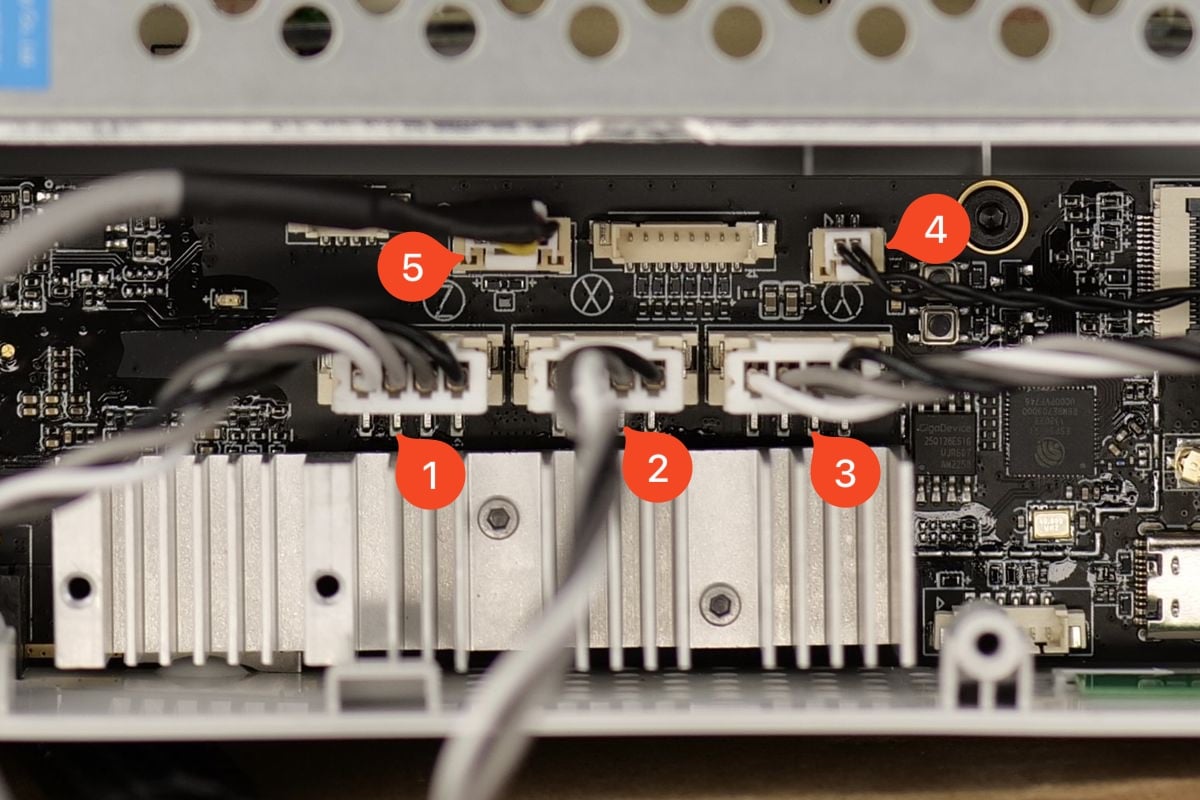
¶ Krok 6 - Podłącz ponownie kabel taśmowy ekranu dotykowego
Delikatnie podłącz kabel taśmowy, upewniając się, że biała linia jest wyrównana z konturem zaznaczonym na płytce. Jeśli wszystko wygląda dobrze, wystarczy obrócić zacisk w prawo, aby zablokować kabel taśmowy na miejscu.

¶ Krok 7 - Podłącz ponownie złącze anteny Wi-Fi
Delikatnie podłącz ponownie okrągłe złącze anteny Wi-Fi do płyty głównej. Podczas instalacji należy zachować szczególną ostrożność. Złącze anteny Wi-Fi ma bardzo mały styk, który może zostać uszkodzony, jeśli złącze nie zostanie dokładnie dopasowane.
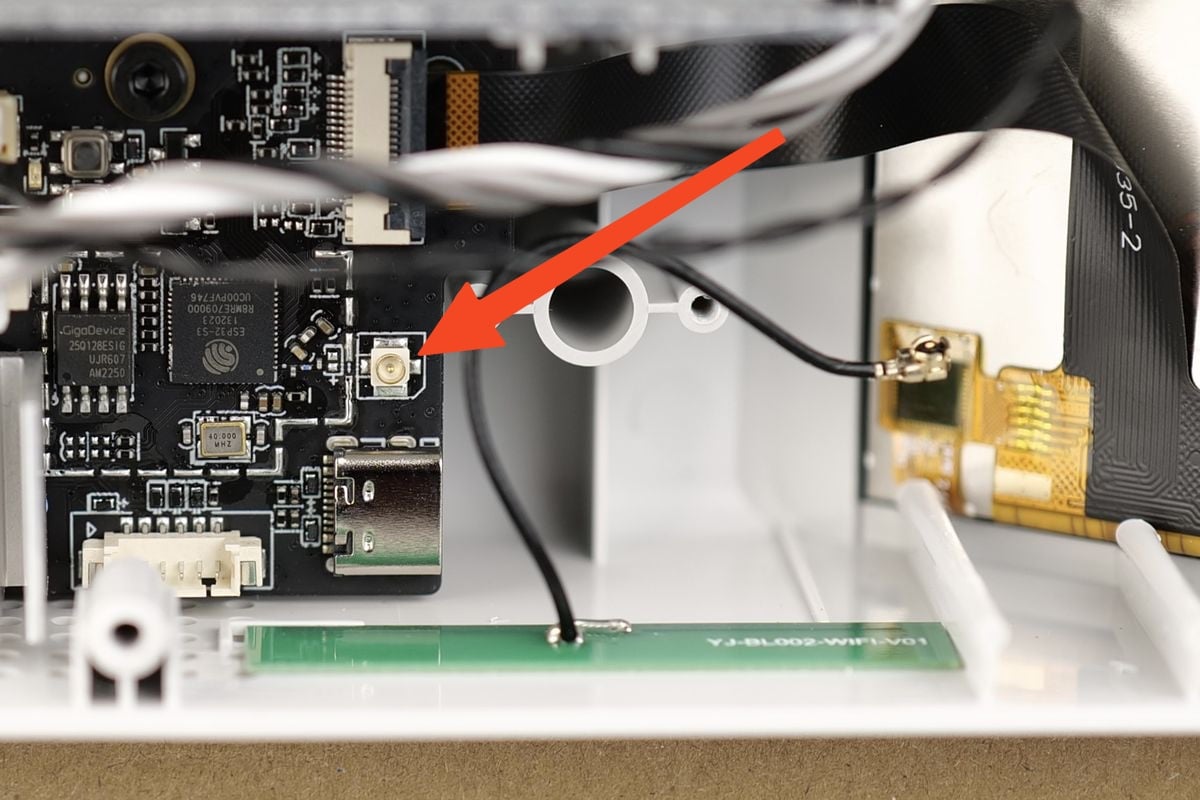
Jeśli wszystko zostanie dokładnie dopasowane, kabel anteny Wi-Fi zostanie zaczepiony na swoim miejscu i będzie wyglądał następująco:

¶ Krok 8 - Podłącz kabel USB-C i ponownie zamocuj wspornik
Ostrożnie poprowadź kabel USB w stronę jego złącza na płycie i zainstaluj go ponownie, jak pokazano poniżej. Następnie ponownie przymocuj metalowy wspornik za pomocą śrub, które wcześniej wykręciliśmy.
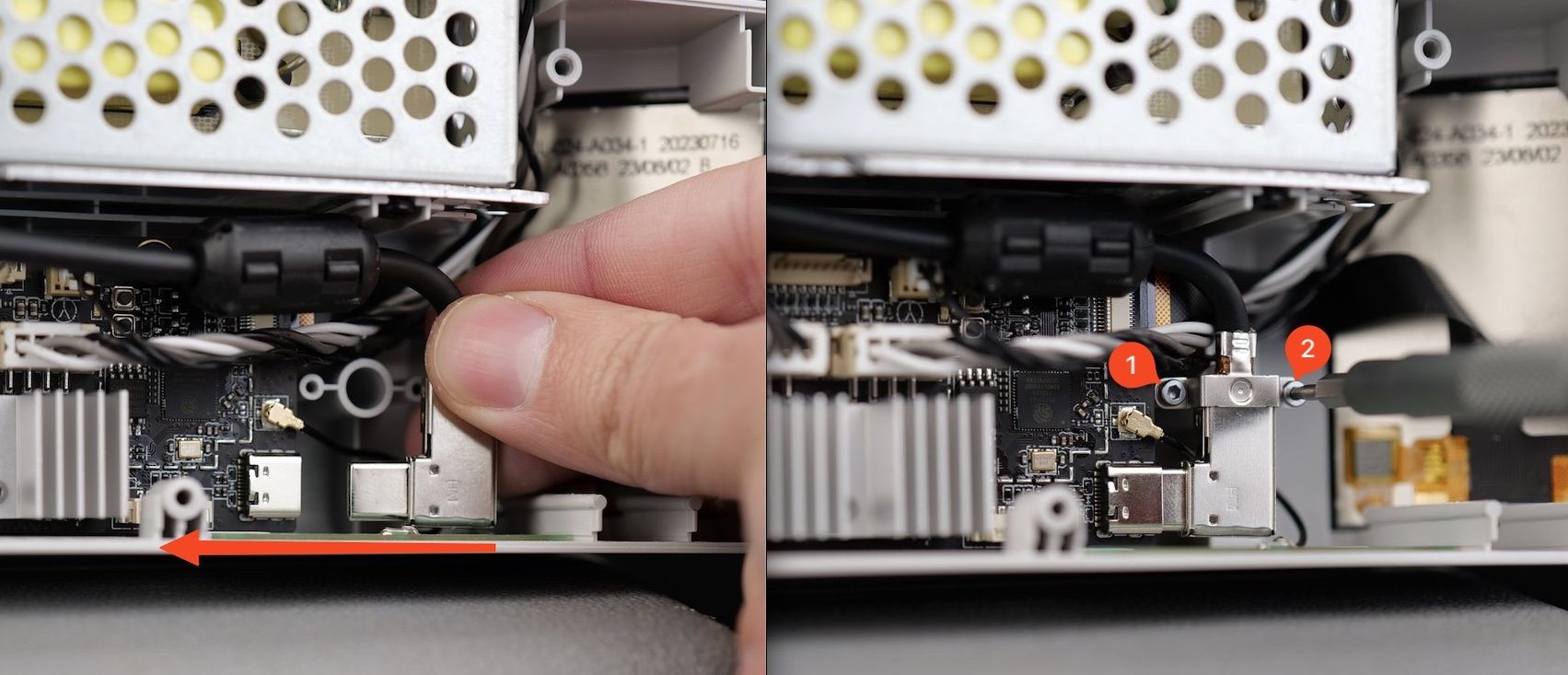
¶ Krok 9 - Zainstaluj wentylator
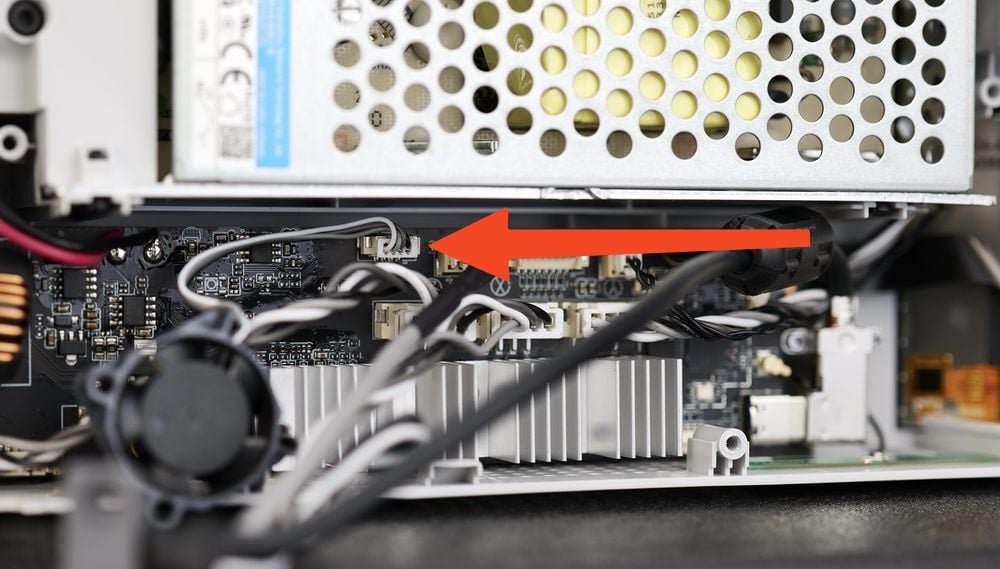
Przymocuj wentylator do radiatora płyty głównej za pomocą dwóch śrub.
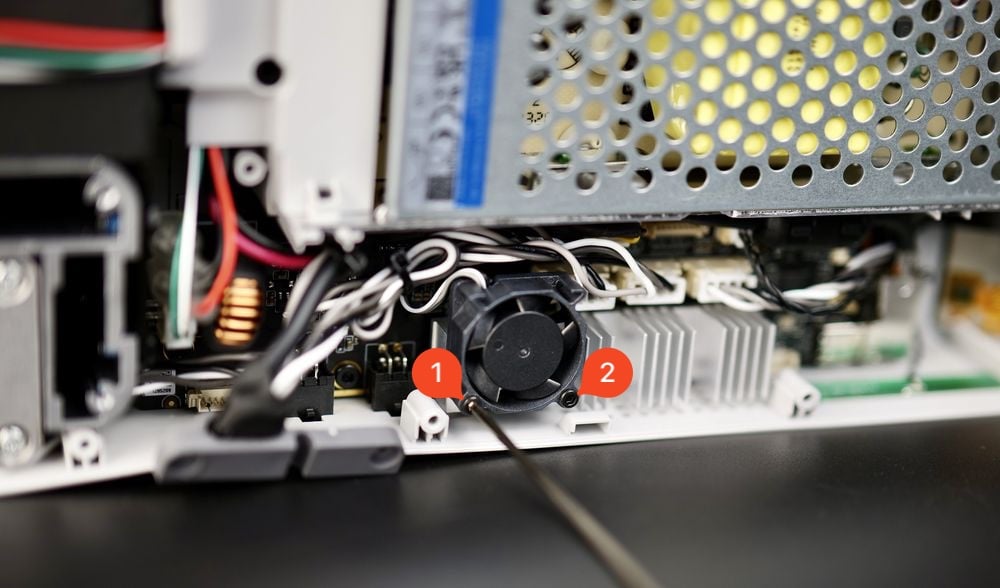
¶ Krok 10 - Uporządkuj nieco kable
Przed ponownym założeniem dolnej pokrywy upewnij się, że przewody płyty głównej są poprowadzone prawidłowo, tak aby nie kolidowały z wentylatorem, jak pokazano na poniższym obrazku.

¶ Krok 11 - Zamontuj tylną pokrywę
Możesz teraz przystąpić do ponownego montażu dolnej pokrywy w drukarce. Zacznij od dokręcenia śrub 15 i 16, aby upewnić się, że boczny kabel jest prawidłowo osadzony. Następnie kontynuuj instalowanie pozostałych pozostałych śrub, uważając, aby nie dokręcić ich zbyt mocno.
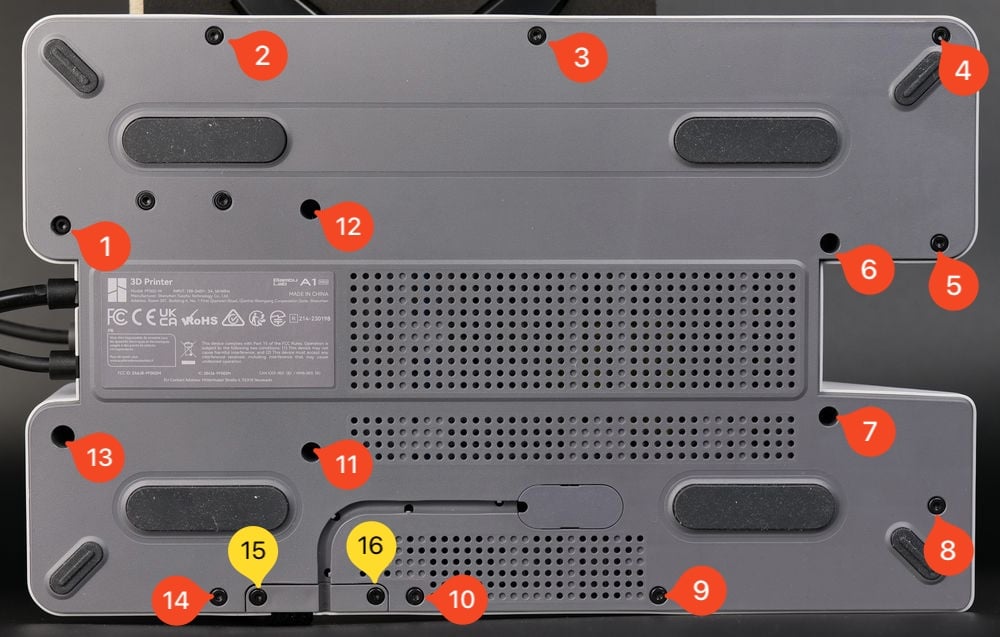
¶ Potwierdź działanie
Aby upewnić się, że wszystko działa zgodnie z oczekiwaniami, włącz drukarkę i wykonaj procedurę bazowania. Spróbuj ustawić oś w pozycji wyjściowej i sprawdź, czy temperatury są poprawnie wyświetlane na ekranie. Jeśli wszystko działa, oznacza to, że instalacja płyty głównej przebiegła prawidłowo.
¶ Zapytaj Dział Obsługi Klienta o aktywację numeru seryjnego
Należy pamiętać, że nowa płyta główna będzie dostarczana z nowym numerem seryjnym. Oznacza to, że nowa płyta będzie musiała zostać aktywowana przez Dział Obsługi Klienta. Aby to zrobić, prześlij zdjęcie kodu QR płyty MC i poczekaj na potwierdzenie. Po zakończeniu tej procedury drukarka będzie miała swój oryginalny numer seryjny, który będzie można powiązać ze swoim kontem.

¶ Kalibracja po zakończeniu wymiany
Po procedurze wymiany płyty głównej wymagana jest pełna kalibracja.
¶ Potencjalne problemy i rozwiązania
Jeśli napotkasz problemy podczas instalacji nowej płyty głównej, sprawdź potencjalne problemy i rozwiązania wymienione poniżej:
¶ Drukarka nie włącza się
Upewnij się, że przewody zasilające płyty głównej są prawidłowo zainstalowane, jak pokazano w kroku 3.
¶ Temperatura stołu grzewczego nie jest raportowana/pokazuje 0C
Sprawdź kable podgrzewanego stołu pokazane w kroku 2. i upewnij się, że zielone i białe złącze przewodu są całkowicie włożone do płyty głównej.
¶ Podgrzewany stół nie nagrzewa się
Sprawdź kable podgrzewanego stołu pokazane w kroku 2. i upewnij się, że czerwony i czarny przewód są całkowicie włożone do płyty głównej.
¶ Jedna z osi nie działa
Sprawdź przewody silnika i potwierdź, że są prawidłowo zainstalowane, jak pokazano w kroku 5.
¶ Drukarki nie można połączyć z Twoim kontem Bambu Lab
Nowa płyta będzie musiała zostać aktywowana przez Dział Obsługi Klienta. Aby to zrobić, prześlij zdjęcie kodu QR płyty (tego, który znajduje się z tyłu płytki) i poczekaj na potwierdzenie.

Możesz także zapoznać się z artykułem Jak znaleźć numer seryjny drukarki / AMS (SN).
¶ Złącza płyty głównej A1 mini

- Złącze USB-C do płyty TH
- Złącze ekranu dotykowego
- Złącze silnika Y
- Złącze silnika X
- Złącze silnika Z
- Złącze czujnika prądu wirowego
- Złącze kamery z podglądem na żywo
- Złącze wentylatora chłodzącego płytę MC
- Przewody wejściowe zasilania
- Złącza wyjściowe zasilania podgrzewanego stołu
- Złącza kabla sygnałowego podgrzewanego stołu
- Złącza AMS Lite
- Karta SD
Polskie tłumaczenie Bambu Lab wiki jest dostarczane przez get3D.pl za wiedzą i zgodą Bambu Lab i jest oparte na oryginalnej stronie Bambu Lab Wiki. Dokładamy wszelkich starań aby zapewnić aktualność zawartych tutaj informacji, jeśli jednak będziesz miał jakiekolwiek wątpliwości, sprawdź oryginalną stronę.